Vo svete digitálnej úpravy obrázkov existuje nespočetné množstvo techník, ako priniesť detaily a kontrasty do tvojich obrázkov. Je pozoruhodné, ako môže obrázok prostredníctvom šikovnej úpravy získať úplne nový charakter. V tomto tutoriále ti ukážem, ako môžeš s pomocou Color Efex dosiahnuť zisk detailov, ktoré tvojmu obrázku dodajú grafickú hĺbku, podobne ako štýl známych filmových plagátov ako „The Punisher“. Poďme priamo na vec.
Najdôležitejšie poznatky
Pomocou Color Efex môžeš efektívne posilniť mikrokontrasty vo svojich obrázkoch, čo ich robí živšími. Používateľské rozhranie je priateľské a aj keď sa program už ďalej nevyvíja, stále ponúka množstvo cenných funkcií na úpravu obrázkov.
Podrobný návod
Na začiatku je dôležité si dôkladne naplánovať. Mal by si si uložiť obrázok a vykonať potrebné prípravy, aby si zabezpečil plynulý priebeh úpravy.

Teraz otvoríme Color Efex Pro 4. Tento program ti umožňuje aplikovať rôzne filtre, aby si vypracoval mikrodetaily svojho obrázku. Tu sa sústredíme na filter Tunnel Contrast, ktorý zohráva dôležitú úlohu.
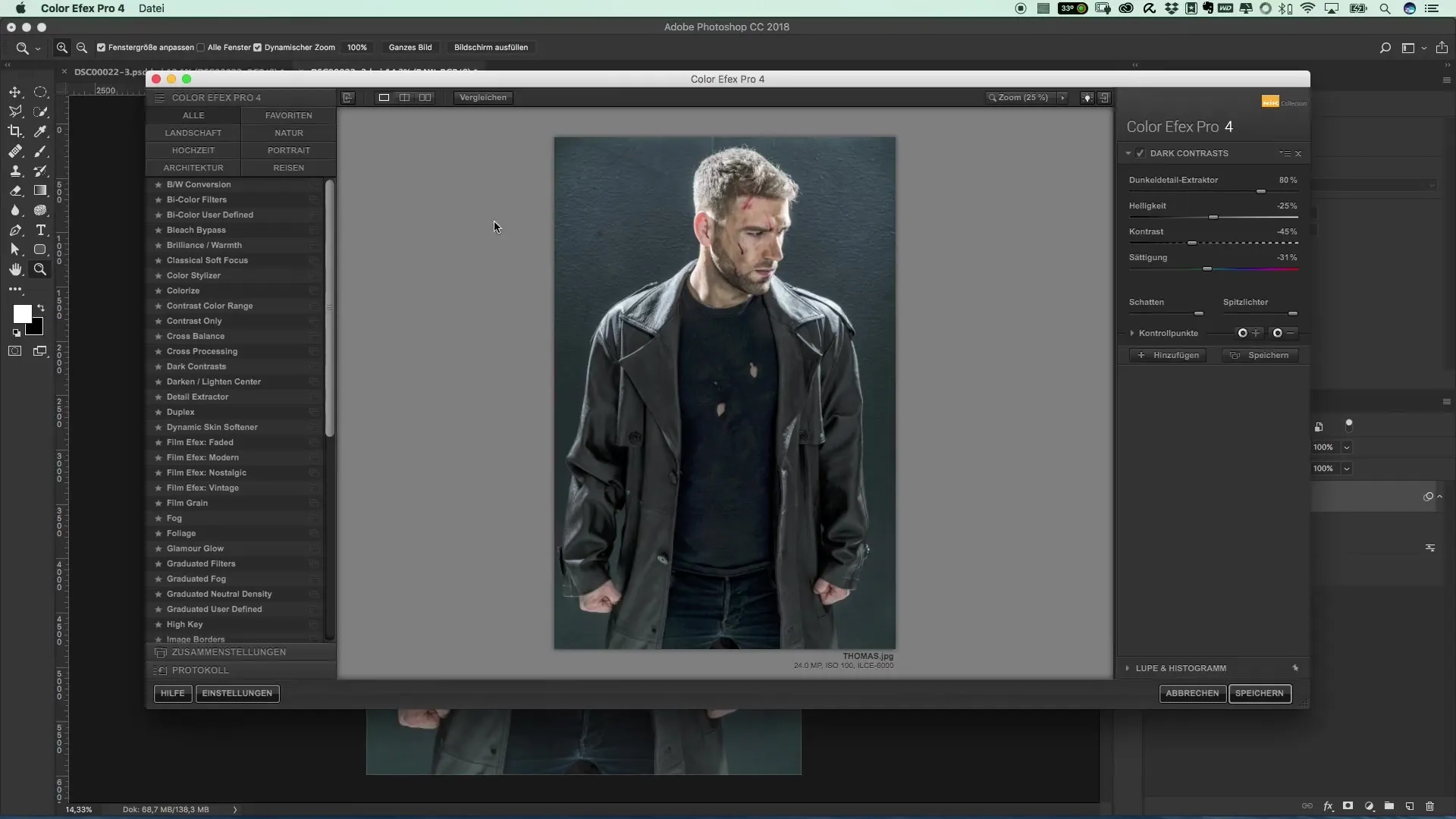
Na začiatku odporúčam vykonať len mierne úpravy. Nastav transparentnosť filtra na približne 70 až 80%. Toto ti dá možnosť kontrolovať intenzitu úprav. Predsa len nechceš, aby tvoj obrázok nakoniec vyzeral ako prehnane upravený kus.
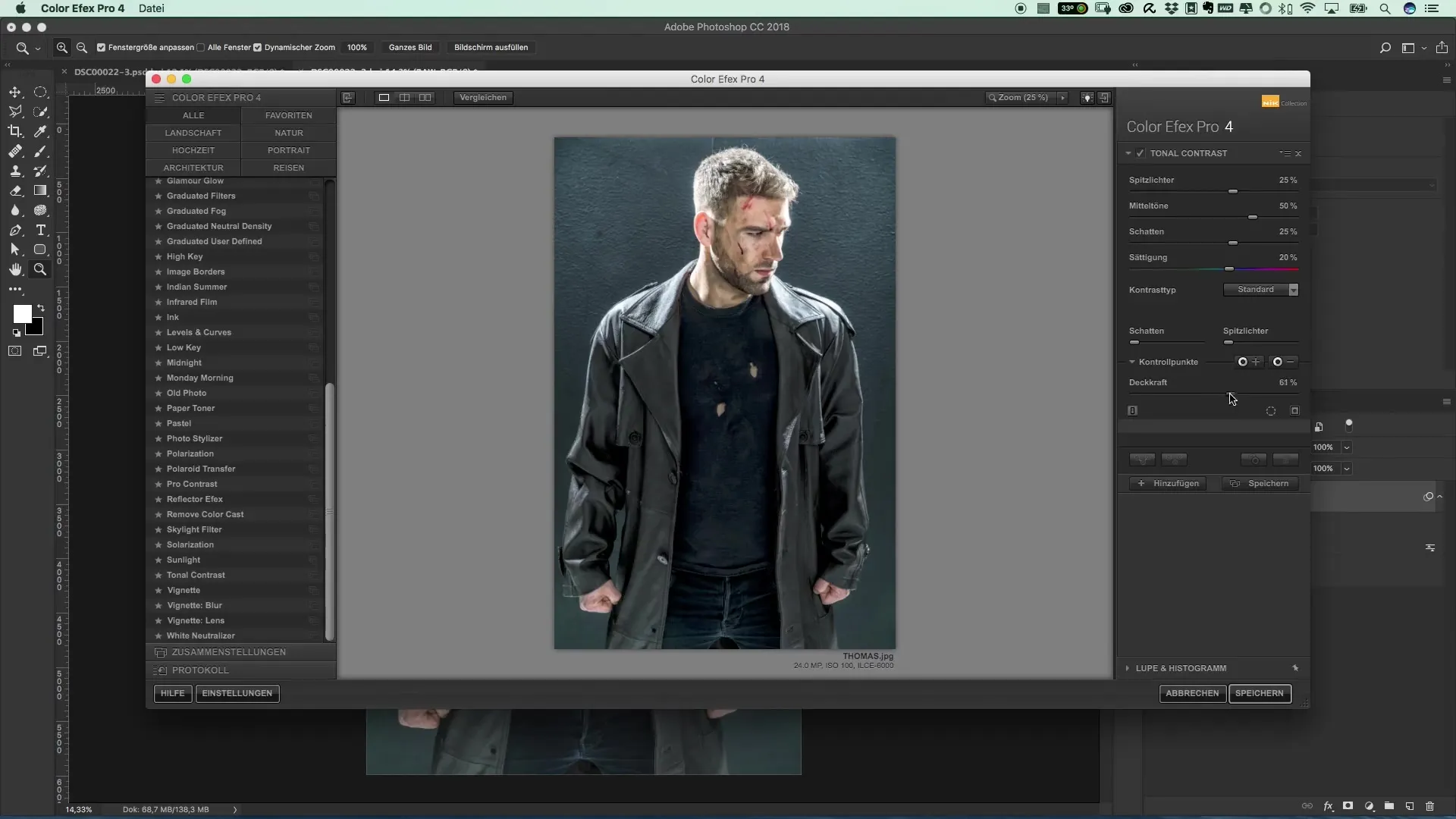
Ďalším krokom je aplikovať filter Detail Extract D. Tento filter je obzvlášť užitočný na vyčlenenie mikrokontrastov, ktoré dodajú obrázku požadovaný efekt ostrého zobrazenia.
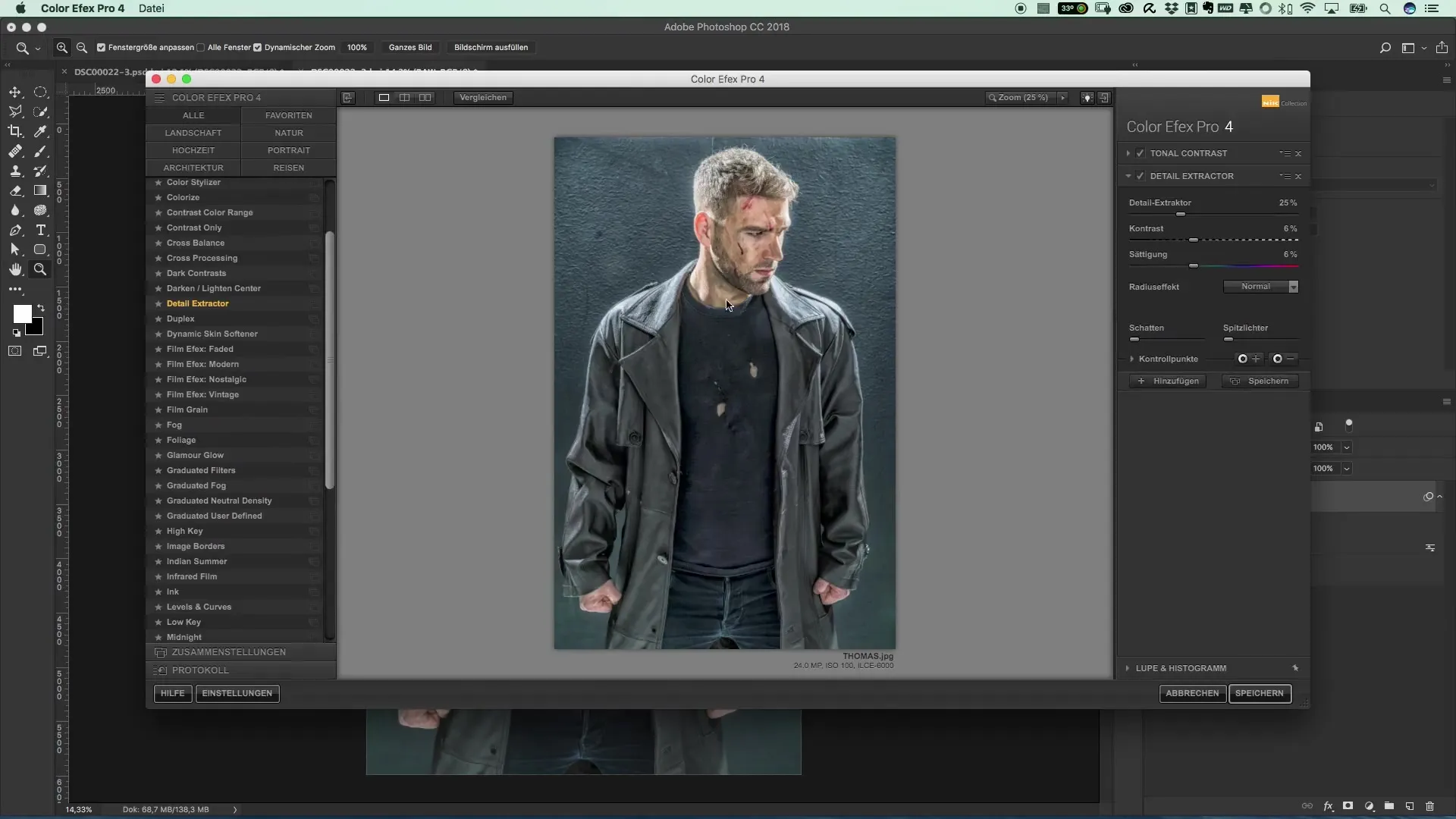
Ako náhle vykonáš svoje nastavenia, ulož obrázok. Uloženie je rozhodujúce, aby si nestratil svoje pokroky.
Potom sa vráť do Photoshopu. Tam umiestni upravený obrázok. Môžeš to spraviť tak, že súbor vložíš. Dbaj na to, aby si obrázok uložil ako rastr, aby si optimalizoval kapacitu na ukladanie údajov.
Ako náhle si obrázok integroval, môžeš skontrolovať farebné kombinácie. Možno budeš chcieť prispôsobiť farby alebo ich skryť, aby si dosiahol požadovaný vzhľad. Zmeň metódu filmu na „Jas“, aby si zachoval iba informácie o jase.
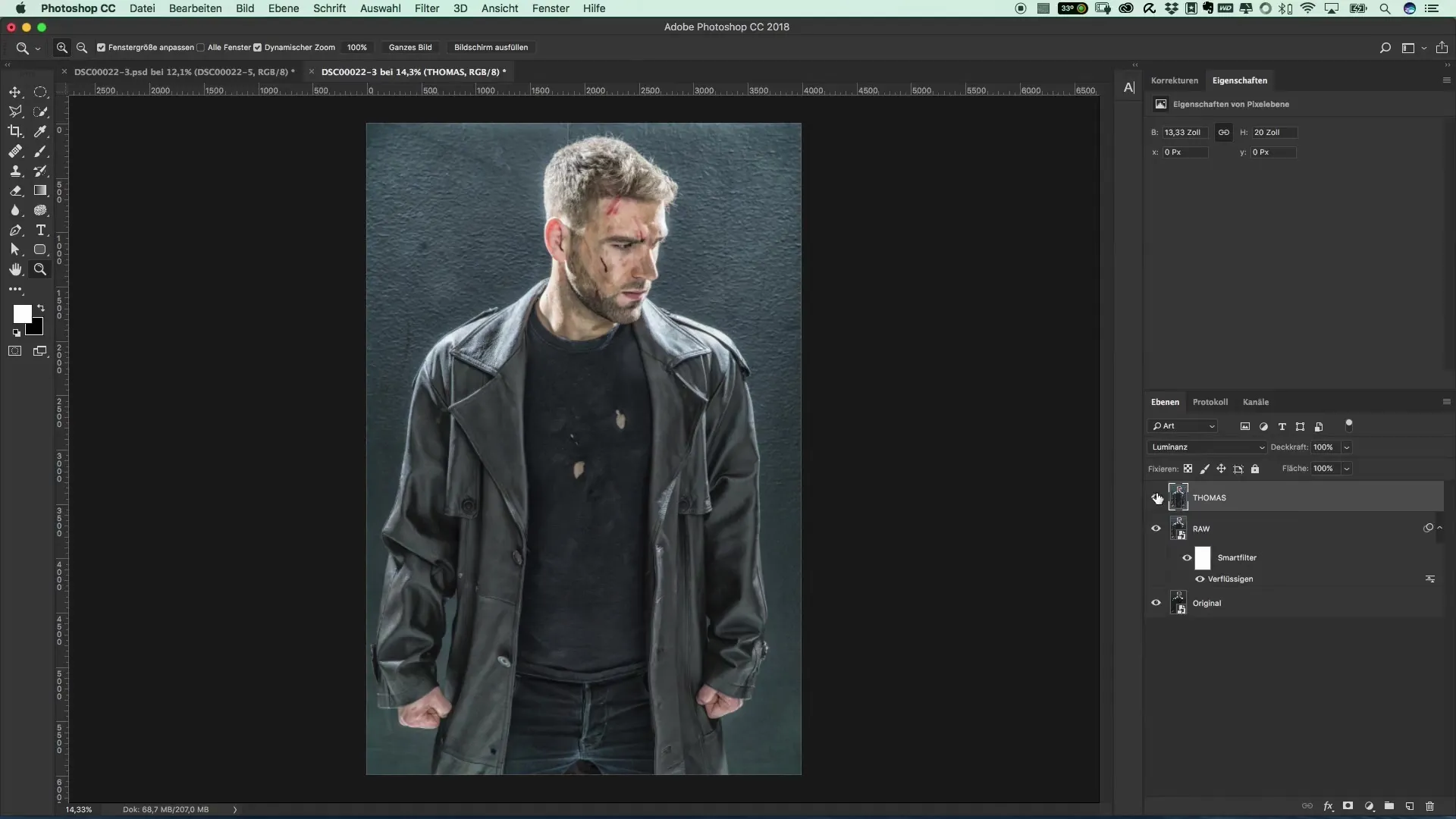
Na záver môžeš znížiť priehľadnosť podľa potreby. Nastavenie na približne 90% by mohlo byť pre tvoj obrázok ideálne. Skontroluj svoj výsledok a dbaj na to, aby všetko pôsobilo harmonicky.
Zhrnutie – Oblúbené filmové plagáty a cinemové efekty: Štýl The Punisher – Zisk detailov a Color Efex
V tomto tutoriále si sa naučil, ako pomocou Color Efex generovať mikrokontrasty a zlepšiť grafickú hĺbku svojich obrázkov. Aplikácia filtrov ako Tunnel Contrast a Detail Extract D je rozhodujúca pre dosiahnutie výsledku, ktorý pripomína medzinárodne známe filmové plagáty. Využi možnosti farebnej korekcie a úpravy priehľadnosti, aby si svojim obrázkom dodal konečný lesk.
Často kladené otázky
Ako si môžem stiahnuť Color Efex?Color Efex je bezplatný program a môžeš si ho stiahnuť zo stránky Nick Filter.
Existujú podobné programy na úpravu obrázkov?Áno, existuje množstvo programov, ktoré ponúkajú podobné funkcie za nízku cenu.
Môžem filtry používať v Photoshop-e?Áno, filtre môžu byť aplikované v Adobe Photoshop, avšak program Color Efex sa musí otvoriť samostatne.
Sú farebné filtre Color Efex prispôsobiteľné?Áno, filtre sú navrhnuté na individuálne prispôsobenie, takže môžeš nastaviť hodnoty podľa svojich preferencií.


